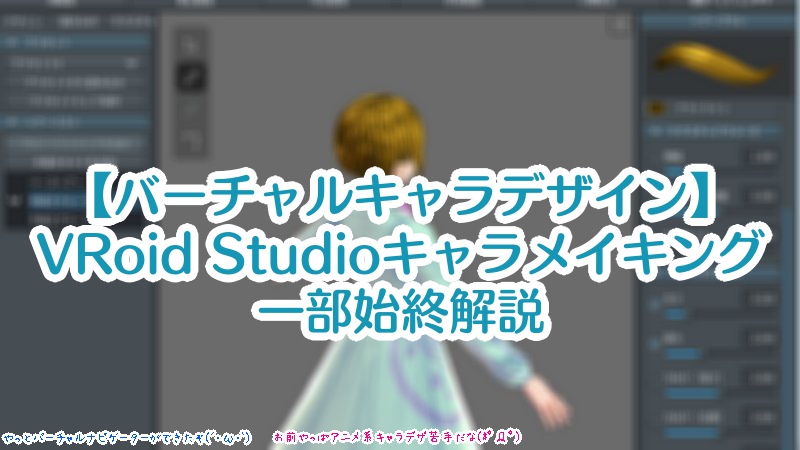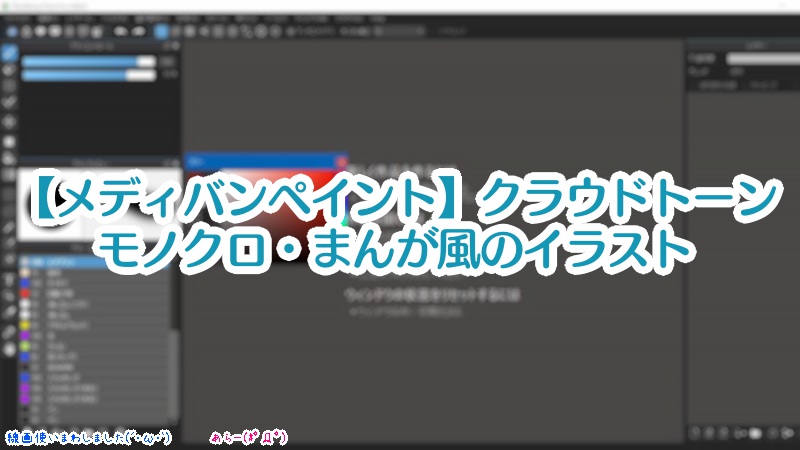【メディバンペイントpro】漫画用素材のトーンは、実はイラスト作成でも使える件&背景などにも活用する方法
| 更新: 2024/02/12 | 1580文字

今回は、管理人も利用しているイラスト&漫画作成ソフト『メディバンペイントpro』で、便利な機能をご紹介します。 漫画用素材のトーンという機能がありますが、実はイラスト作成時にも利用できます。イラストにトーンを入れる方法や、背景などに活用する方法などを見ていきます。
目次
メディバンペイントproで、イラスト作成にトーンを使う方法
 まずは、トーン用に、新しいレイヤーを作っておきます。線画や塗りのレイヤー上に直接トーンを貼ってしまうと、あとから色合い変更やブレンドモード変更をしにくくなってしまうからです。
まずは、トーン用に、新しいレイヤーを作っておきます。線画や塗りのレイヤー上に直接トーンを貼ってしまうと、あとから色合い変更やブレンドモード変更をしにくくなってしまうからです。
 新しくトーン用に作ったレイヤー上で、貼りたい範囲を選択。キャンバス全体に貼るほかに、自動選択ツールを使って範囲を指定することもできます。自動選択ツールはPC版だと左側のメニュー内にあります。
新しくトーン用に作ったレイヤー上で、貼りたい範囲を選択。キャンバス全体に貼るほかに、自動選択ツールを使って範囲を指定することもできます。自動選択ツールはPC版だと左側のメニュー内にあります。
 次は、トーンを呼び出します。左上の、ふきだしみたいなアイコンをクリックすると、素材パネルが出てきます。この時点ではパネルに素材が出ていないので、クラウドからダウンロードしてやります。
次は、トーンを呼び出します。左上の、ふきだしみたいなアイコンをクリックすると、素材パネルが出てきます。この時点ではパネルに素材が出ていないので、クラウドからダウンロードしてやります。
 こちらがクラウド素材一覧の画面です。背景向きの『タイル素材』、トーン・エフェクト・背景などマルチに使える『トーン素材』、ふきだし・塗り絵などの『アイテム素材』があります。
今回は『トーン素材』から選択。この段階でも『キャンバス貼り付け』で、直接レイヤーに貼ることができますが、今後もリピートで使いたい場合は『リストに保存』で、一時保存しておきましょう。ブックマークやお気に入り登録みたいなものです。
こちらがクラウド素材一覧の画面です。背景向きの『タイル素材』、トーン・エフェクト・背景などマルチに使える『トーン素材』、ふきだし・塗り絵などの『アイテム素材』があります。
今回は『トーン素材』から選択。この段階でも『キャンバス貼り付け』で、直接レイヤーに貼ることができますが、今後もリピートで使いたい場合は『リストに保存』で、一時保存しておきましょう。ブックマークやお気に入り登録みたいなものです。
 『リストに保存』したところです。よく使うものはこういう風に一発呼び出しできるようにしておくと、生産性が高くなります。あとは、範囲指定した部分に貼ってみるので、『キャンバス貼り付け』を押します。
『リストに保存』したところです。よく使うものはこういう風に一発呼び出しできるようにしておくと、生産性が高くなります。あとは、範囲指定した部分に貼ってみるので、『キャンバス貼り付け』を押します。
 選択した範囲にトーンを入れることができました。
このほかにも『レイヤー全体に貼って、拡大縮小&回転や変形を使って、背景みたいに使う』もできそうです。
選択した範囲にトーンを入れることができました。
このほかにも『レイヤー全体に貼って、拡大縮小&回転や変形を使って、背景みたいに使う』もできそうです。
メディバンペイントproのトーン機能を使って、背景などにも活用する方法
トーンの入れ方をおさえたところで、ただ貼るだけでない活用方法も検討してみました。短時間で作ったものなので完成度はアレですけど、『こういったアイデアもある』という感じで見ていただければと思います。
雲トーン&グラデーション・ブレンドモード変更で空っぽく
 雲トーンをグラデーションしたレイヤーに重ねて、オーバーレイでブレンド。スクリーントーンっぽい空になりました(ぽつぽつ点みたいなニュアンスが出る)。
雲トーンをグラデーションしたレイヤーに重ねて、オーバーレイでブレンド。スクリーントーンっぽい空になりました(ぽつぽつ点みたいなニュアンスが出る)。
しゃぼん玉トーンにエアブラシ
 しゃぼん玉トーンを色反転(普通だと黒いから)&オーバーレイで上に。下にはエアブラシでカラフルな色を塗って、下のレイヤーにのみレンズぼかし。
しゃぼん玉トーンを色反転(普通だと黒いから)&オーバーレイで上に。下にはエアブラシでカラフルな色を塗って、下のレイヤーにのみレンズぼかし。
トーン内に、普通に背景に使える素材もありました
 クラウド素材を探してみると、トーンのタブ内に『教室・町並み・夜景・交差点・大学』みたいに、普通に背景として使える素材もありました。レイヤーを切って塗っていってもよさそうです。
クラウド素材を探してみると、トーンのタブ内に『教室・町並み・夜景・交差点・大学』みたいに、普通に背景として使える素材もありました。レイヤーを切って塗っていってもよさそうです。
あとがき・まとめ
- 漫画用素材のトーンは、実はイラスト作成でも使える
- 素材パネル→クラウドから呼び出し→リスト保存&キャンバス貼り付けみたいに使う
- アイデア次第で背景などに利用もできる
まとめるとこのようなところでしょうか。管理人的には、作成中のイラスト背景や,動画の背景素材にトーンを使うほか、webサイトのバナー作成などにも使えそうな感じもしました。
【カテゴリ】- デジタルイラスト制作
【タグ】- MediBang Paint